Когда ваш ребенок подрастет, он, вероятно, попросит смартфон на день рождения или в качестве рождественского подарка.
Для детей, как и для взрослых, эти устройства сопряжены с некоторыми рисками, которых нельзя избежать, если вы не иметь некоторые элементы управления.
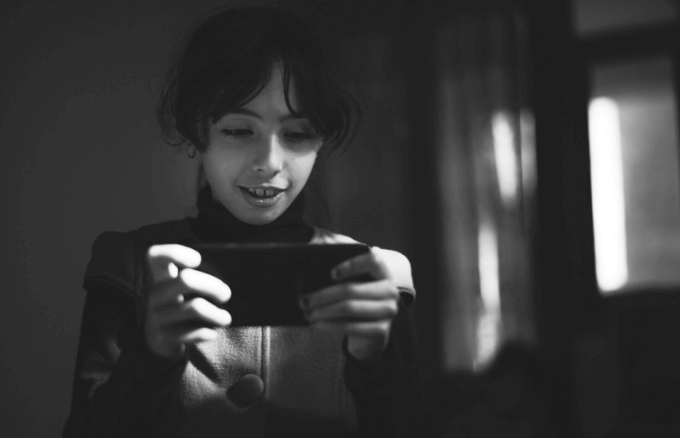
Если вы хотите купить своему ребенку первый смартфон и задаетесь вопросом, какие приложения для детей выбрать, это руководство познакомит вас со всеми необходимыми функциями мобильного родительского контроля.
Трудности при покупке смартфона для ребенка
Смартфоны — это весело и портативно, но они сопряжены с некоторыми рисками. Предоставленные самим себе, дети могут часами сидеть в Интернете, смотреть видео на YouTube, играть в игры и т. д.
Помимо потенциального просмотра контента для взрослых и других неприемлемых сайтов, дети с большей вероятностью сломают или даже потеряют смартфон.

Вот почему вам нужно взять шаги по контролю доступа вашего ребенка к Интернету, решить, какие звонки и текстовые сообщения можно отправлять, и ограничить время, проводимое в приложениях социальных сетей.
Следуйте ниже, чтобы узнать, какие средства мобильного родительского контроля помогут вам снизить такие риски, обеспечить безопасность вашего ребенка и обеспечить себе душевное спокойствие, пока ваш ребенок пользуется смартфоном.
Что следует надеть на смартфон вашего ребенка
Прежде чем передать смартфон ребенку, важно понять, как он будет им пользоваться и какую пользу он принесет вашей семье. Основная цель — оставаться с вами на связи, когда они находятся вдали от дома или когда вас нет дома и вы хотели бы знать, как у них дела.
Однако у смартфонов есть больше преимуществ, например возможность фотографировать и снимать видео, проверять домашние задания, общаться с друзьями в социальных сетях, играть в игры или получать доступ к любимым программам.

Поговорите об этих вещах со своим ребенком, чтобы он понял преимущества и опасности использования смартфона. Вы также можете договориться со своим ребенком о том, как он будет ответственно использовать телефон с точки зрения взаимодействия и типа потребляемого контента.
Один из лучших способов сформировать такой разговор — это Подписание семейного договора с вашим ребенком, чтобы они знали свои пределы в использовании смартфона.
После этого выполните следующие действия, чтобы настроить смартфон вашего ребенка с помощью подходящего родительского контроля, прежде чем передать его ему или ей..
1. Настройте телефон и введите пароль
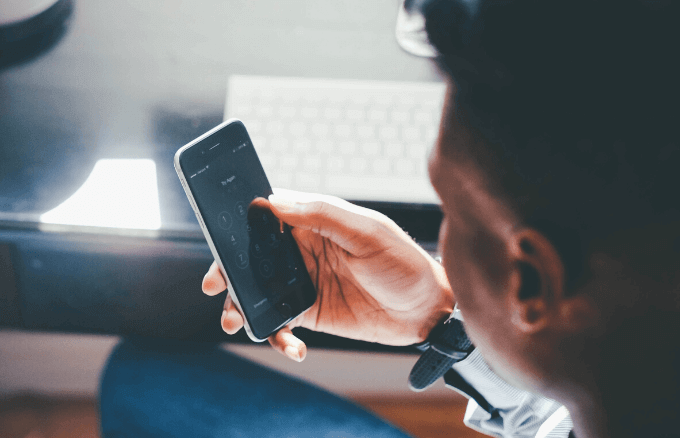
Независимо от того, выбрали ли вы смартфон Android или iPhone, вам необходимо настроить его, прежде чем давать ребенку. На телефонах Android создайте учетную запись Google, пароль которой знаете только вы (родитель), и включите двухфакторную аутентификацию, привязав ее к своему смартфону, а не к смартфону ребенка.
Вы по-прежнему можете создать учетную запись Google для своего ребенка с помощью Family Link, однако эта возможность доступна только пользователям в США. Эта учетная запись Google поможет вам синхронизировать контакты, фотографии и другие данные или использовать Google Play Store.
Вам не обязательно включать учетную запись Gmail на смартфоне, если ваш ребенок не будет использовать электронную почту, поэтому вы можете перейти в Настройки >Настройки учетной записи Google и снять флажок Синхронизировать Gmail. поле.
Если вы хотите настроить учетную запись Google для всей семьи, вам также необходимо иметь устройство Android. Этот аккаунт пригодится, если члены семьи хотят разделить оплаченные покупки на разных устройствах или если вы разрешили ребенку оплачивать покупки со своего телефона, используя ваши платежные реквизиты.
Чтобы создать семейную учетную запись Google, перейдите в Google Play и откройте Настройки меню >Аккаунт .
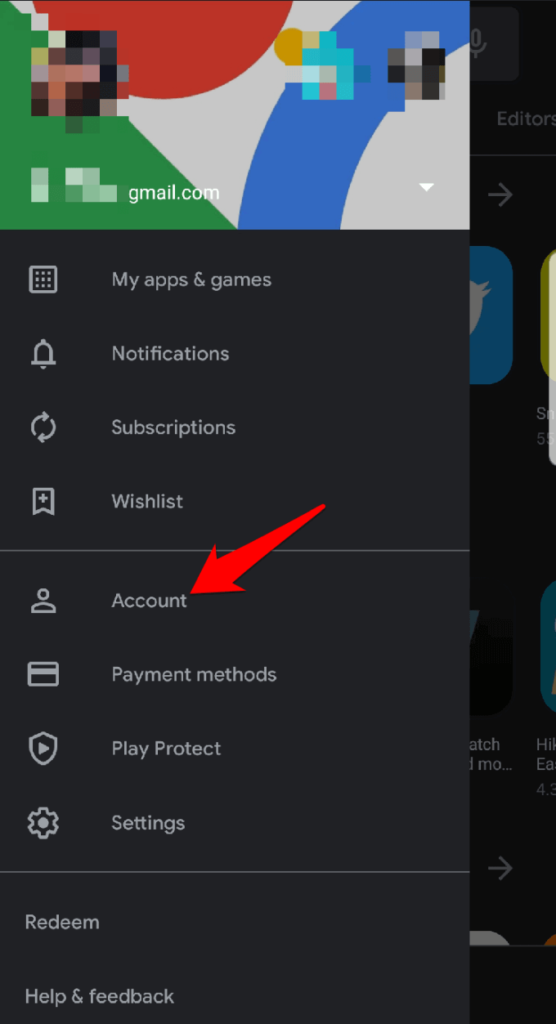
Нажмите Семья , а затем нажмите Управление членами семьи , если вы это уже настроили. Если нет, зарегистрируйтесь, чтобы настроить семейную учетную запись.
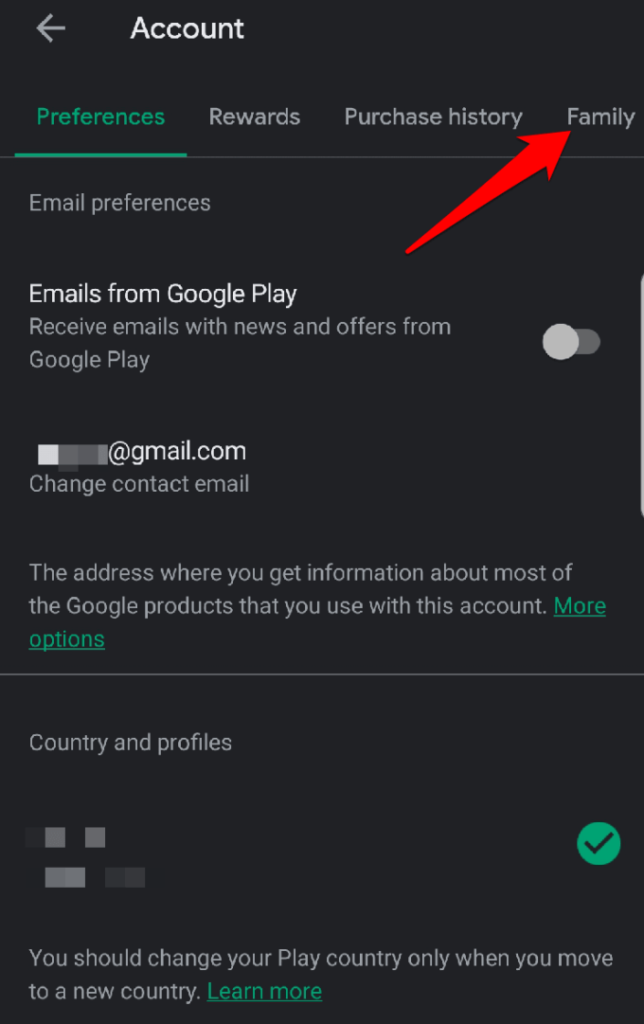
Здесь вы можете пригласите членов вашей семьи ввести их адреса Gmail. Как только ребенок примет согласие со своего телефона, вы можете перейти в профиль ребенка и выбрать режим «Только платный контент», «Весь контент», «Только покупки в приложении» или «Не требуется одобрение».
Все, что требует одобрения перед установкой или покупкой, потребует от вас ввода пароля на своем устройстве или на телефоне вашего ребенка.
Для iPhone вы начнете с создания Apple ID для своего ребенка, вместо того, чтобы позволять ему использовать ваш. Кроме того, ваш ребенок сможет использовать его в будущем, когда подрастет, и сможет управлять телефоном без вашей помощи. Это необходимо во время установки и для разрешения загрузки из App Store или iTunes Store. Он также используется для функций «Найти iPhone», FaceTime, iMessage и других функций..
Затем используйте Apple ID ребенка, чтобы настроить его iPhone. Если вы настраиваете его на общем семейном компьютере, обязательно синхронизируйте данные, относящиеся только к вашему ребенку, чтобы на телефоне была информация, предназначенная только для вашего ребенка, а не для других.
Установка пароля помогает защитить смартфон вашего ребенка от посторонних глаз, а в случае его потери или кражи посторонние не получат доступ к вашей семейной информации.
Используйте код доступа или шаблон блокировки, который вы и ваш ребенок сможете запомнить, либо, если возможно, используйте FaceID (лицо ребенка) или Touch ID (ваш палец и палец ребенка) для дополнительного уровня безопасности.
Не забудьте объяснить ребенку, почему ему не следует раскрывать графический ключ, PIN-код или пароль кому-либо еще.
2. Создайте семейную учетную запись

Семейные учетные записи помогают каждому члену семьи получить получить доступ к покупкам приложений друг друга, не платя за них заново. Эта функция чаще всего встречается на iPhone и позволяет членам семьи получать доступ к покупкам в iTunes, Apple Books и App Store, а также бесплатно загружать материалы.
Это также отличный способ сэкономить деньги и обеспечить всем членам семьи одинаковые приложения и контент. Однако вы можете скрыть покупки для взрослых, чтобы ваш ребенок не получил к ним доступа.
Если вы хотите слушать музыку, вы можете, например, оформить семейную подписку на Apple Music и слушать миллионы песен из iTunes Store. Кроме того, вы можете сохранить их на свой iPhone и слушать в автономном режиме. Кроме того, у ваших детей будет большой выбор музыки, поскольку вы сможете поделиться ею с шестью людьми.
3. Добавить местоположение и отслеживание

Определение местоположения и отслеживание помогают в случае потери или кражи телефона вашего ребенка, поэтому вам не придется его заменять. Если это iPhone, настройте функцию «Найти iPhone», которая использует встроенный GPS для отслеживания и поиска телефона. Он также может заблокировать устройство через Интернет или стереть все его данные, чтобы воры не получили к нему доступ.
Для смартфонов Android в Google Play Store есть несколько приложений, среди которых можно выбрать бесплатное приложение «Найти мое устройство» от Google или просто включить Местоположение в настройках телефона.
Вы также можете установить приложение для отслеживания детей отслеживать местоположение вашего ребенка, когда он находится вдали от дома.
4. Установите мобильный родительский контроль
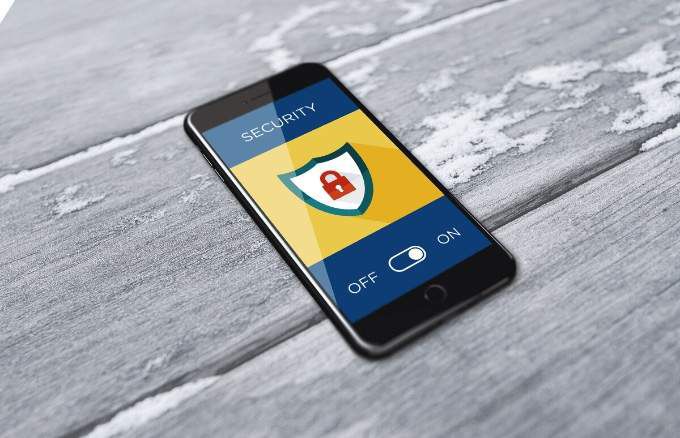
Мобильный родительский контроль должен быть настроен на телефоне вашего ребенка, чтобы он не получил доступ к нежелательному контенту и не проводил на телефоне слишком много времени, чем следовало бы.
Некоторые элементы управления, которые вы можете включить, включают:
5. Установите подходящие приложения, удобные для детей

Дети любят играть в игры и смотреть на своих смартфонах видео, например мультфильмы и фильмы. Имея это в виду, вы можете найти приложения для развлечения и приложения для безопасности, которые можно установить на телефон вашего ребенка.
В Google Play Store и Apple App Store полно потрясающих программ и замечательных игр, а также образовательных приложений, которыми ваш ребенок сможет наслаждаться, изучая что-то новое. Также есть приложения для домашних заданий, бесплатные приложения для обмена текстовыми сообщениями и многое другое для детей всех возрастов.
Некоторые из этих приложений доступны бесплатно, в то время как другие требуют предоплаты и платы за обслуживание, но, как правило, на смартфоне вашего ребенка уже установлено несколько игр, а также есть доступ к популярным социальным сетям, таким как Facebook и Twitter.
Если вы хотите отфильтровать типы приложений, которые может загружать ваш ребенок, вы можете использовать родительский контроль Google Play (Настройки >Родительский контроль ). На iPhone выберите Настройки >Экранное время >Ограничения контента и конфиденциальности ..
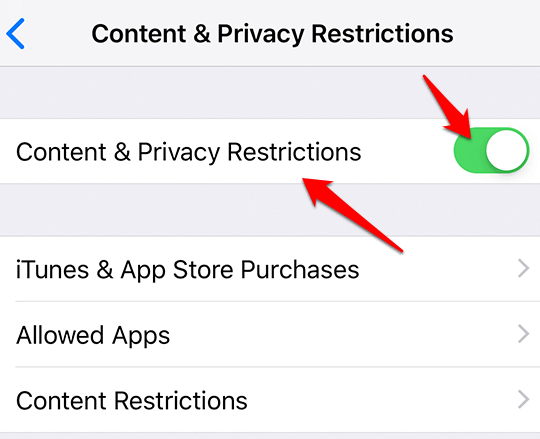
Нажмите Покупки в iTunes и App Store >Не разрешать .
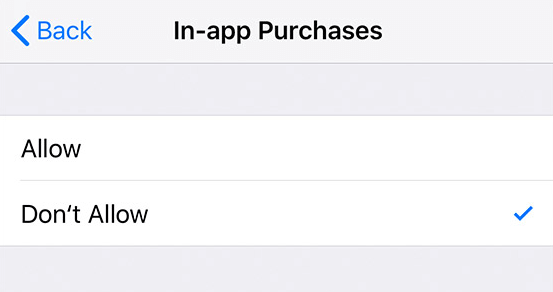
6. Приобретите защитную пленку для экрана и защитный чехол
На смартфоне вашего ребенка обязательно должна быть защитная пленка для экрана и защитный чехол, поскольку дети склонны ронять вещи или грубо обращаться с ними. Если вы хотите предотвратить поломку телефона, приобретите хороший защитный чехол, который предотвратит любые повреждения телефона при падении. В этом случае защитные пленки защищают экран от трещин, царапин и других повреждений, которые могут сделать телефон непригодным для использования.

Если вы можете, получите расширенную гарантию AppleCare на iPhone вашего ребенка или застрахуйте телефон, если хотите, хотя в этом нет необходимости, если у вас есть хороший чехол для телефона и защитная пленка для экрана.
Лучшие смартфоны для начинающих пользователей
Вы можете подарить своему ребенку смартфон Android или iPhone, в зависимости от ваших предпочтений, а если он или она старше, вы можете спросить его, какой из них он предпочитает использовать.
Когда вы решите его купить, не тратьте на него слишком много денег, потому что дети могут потерять, уронить, сломать или замочить телефон в воде. Есть несколько доступных вариантов смартфонов, которые вы можете приобрести для своего ребенка, но для начала мы упомянем только четыре:
iPhone SE

Этот телефон обеспечивает высокую скорость, которая понравится детям при игре в игры или открытии приложений. Кроме того, он имеет глубокий мобильный родительский контроль, который вы можете использовать, чтобы ограничить использование устройства вашим ребенком, например время простоя, чтобы удаленно запланировать часы, в течение которых ребенок не может использовать iPhone. Ограничения приложений включены, чтобы установить время, в течение которого ваш ребенок может использовать любое приложение, а также отчеты об активности до следить за их использованием. Вы также можете запретить покупку и загрузку приложений.
Honor 7X

Этот бюджетный смартфон имеет красивый дисплей и хорошее разрешение, а также удобный размер, позволяющий вашему ребенку (особенно подростку) смотреть фильмы, видео и играть в игры. Скорость у него хорошая, аккумулятора хватает на целый день, есть фронтальная камера на 8 МП для селфи, а также двойная задняя камера на 12 МП и 5 МП для съемки хороших фотографий..
Moto E5 Play

Это недорогой смартфон, который легко отслеживать, он широко доступен и поддерживает основные приложения, необходимые вашему ребенку.
CAT S41

Если вам неудобно покупать ребенку телефон, который, по вашему мнению, сломается через несколько дней после того, как вы его ему подадите, приобретите CAT S41. Это прочный телефон, способный выдерживать падения и удары с высоты до шести футов.
Кроме того, он устойчив к пыли, грязи и царапинам, а также имеет класс водонепроницаемости IP68. Аккумулятора емкостью 5000 мАч хватит на несколько дней, поэтому вы можете быть спокойны, зная, что им не придется время от времени заряжать свои телефоны.
.